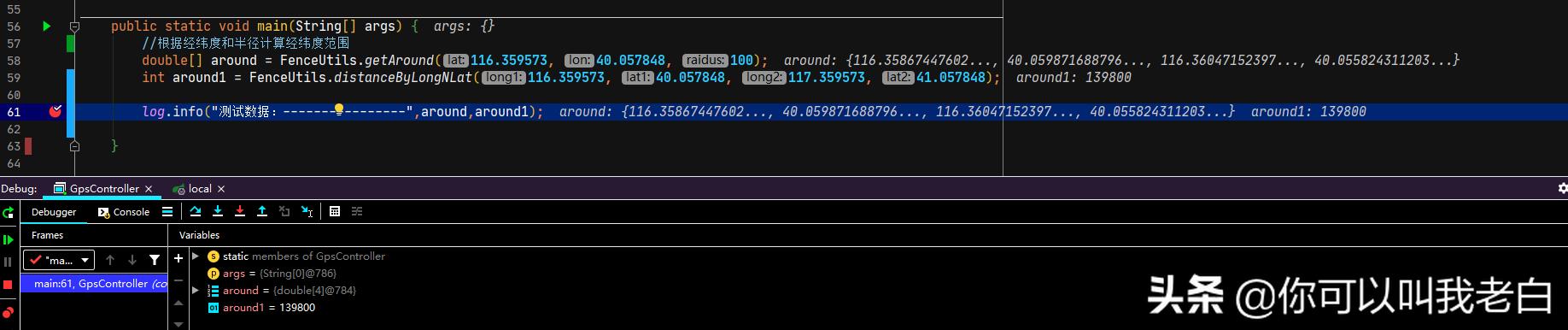excel怎么生成随机值(利用EXCEL函数生成随机数据)
在作质量培训案例时,经常会输入特定范围内的一批数字作为原数据用于分析,手工编写,既浪费时间也浪费精力,如果使用EXCEL中的函数公式就非常简单快速了;
步骤1、选取需要填写数据的单元格,输入“=范围的最小值 RAND()*(范围的最大值-范围的最小值)”;(如果希望生成10.0至10.5之间的随机数据,输入=10 RAND()*(0.5)即可)
步骤2、按<CTRL ENTER>,完成单元格内所有随机数据生成;(可根据需求自行调整小数点位)
注意:随机数据生成后,由于单元格内全是公式,每次操作都变更所有的数据;
为了避免数据变更后带来的影响,数据生成后可先将数据复制,再“选择性粘贴”,点击“数值”,将单元格内的数字变为纯数值;
利用EXCEL函数公式生成随机数据建议仅用于一般案例培训的原始数据,切忌在日常的实际质量工作中不要使用该方法;

免责声明:本文仅代表文章作者的个人观点,与本站无关。其原创性、真实性以及文中陈述文字和内容未经本站证实,对本文以及其中全部或者部分内容文字的真实性、完整性和原创性本站不作任何保证或承诺,请读者仅作参考,并自行核实相关内容。文章投诉邮箱:anhduc.ph@yahoo.com